如何使用DimXpert快速标注工程图尺寸
发布时间:2022-03-30 信息来源: 浏览次数:
之前有客户问我,SOLIDWORKS工程图有没有快速标注的方式呀?那么本文就介绍一种便捷的方法:通过DimXpert来快速标注工程图尺寸。
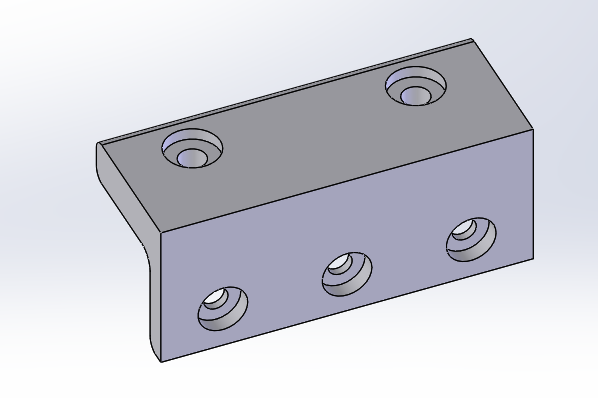
那么我们第一步,先去DimXpert中去自动或者手动标注尺寸,我这边就以自动标注尺寸为例。步骤如下:
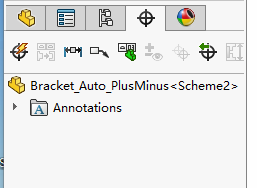
第二步,单击自动尺寸方案,进行设定,你可以根据你的零件,设定零件类型,公差类型及阵列尺寸标注类型,我这边设定零件类型为棱柱形,公差选择正负公差,阵列尺寸类型选择线性。如果你需要设定具体的公差值,你需要在工具>选项>文档属性>DimXpert中设定,如图3所示。
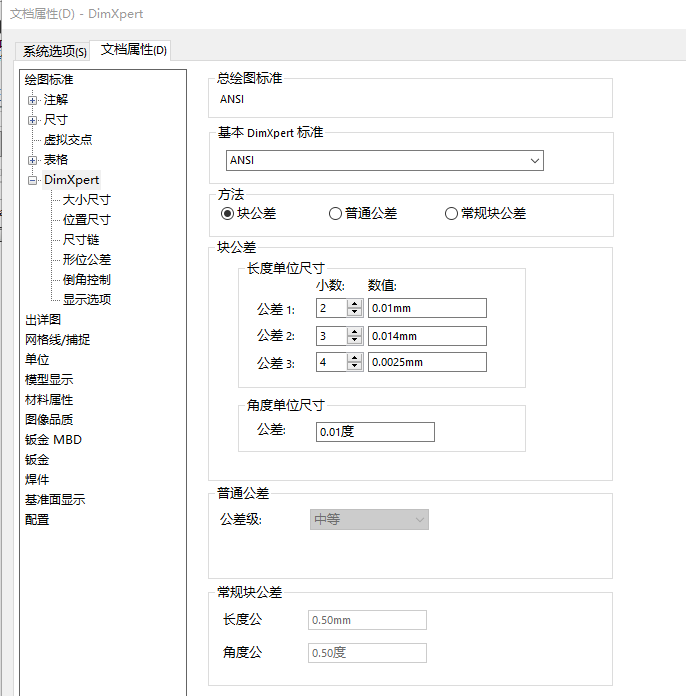
第三步,继续设定参考特征,选择三个基准面,其余默认,按确认,如图4所示。
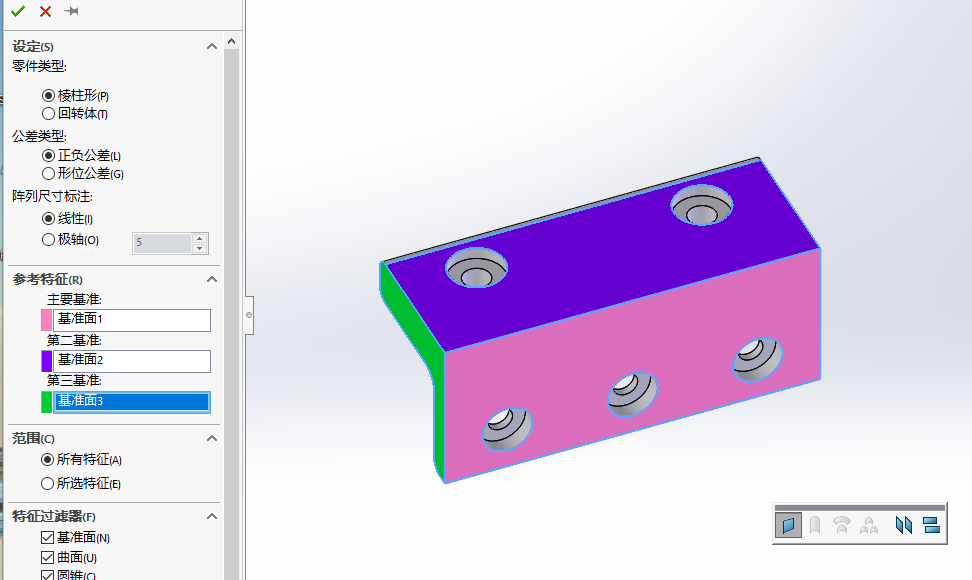
图4
第四步, 可以选择视图来检查尺寸,比如检查前视图,那么前图视尺寸标注如图5,你可以检查其余视图。
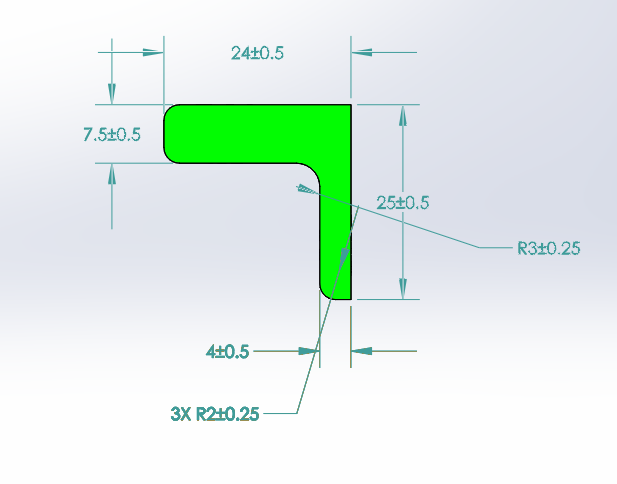
第五步, 单击文件>从零件制作工程图,选择一工程图模板,进入工程图界面,在任务窗口会出现视图调色板,在选项栏勾选输入注解,DimXpert注解及自动开始投影视图,如图6所示。
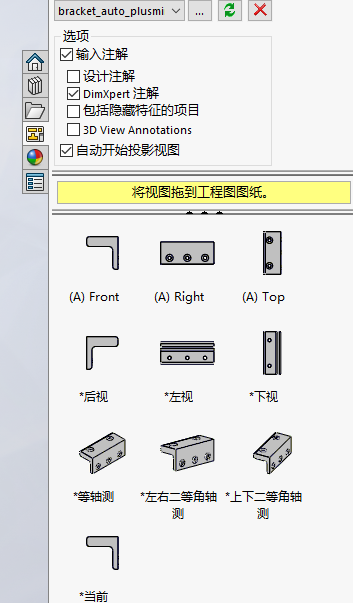
第六步, 将你所需的视图拖到你想要放置的位置即可,如图7。
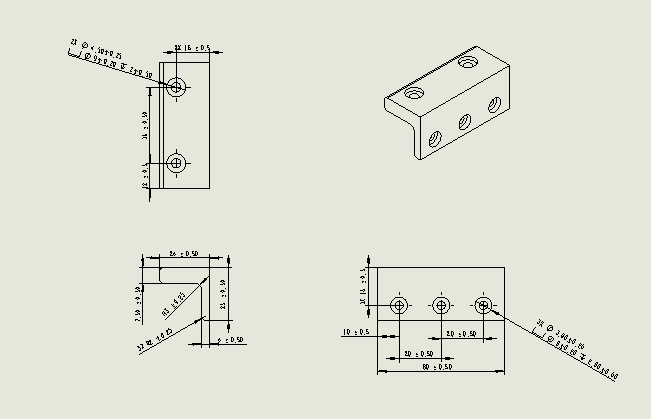
生信科技为制造型业用户提供SolidWorks正版软件服务
形成以"定制方案+技术服务+成功实施"模式为制造业企业提供数字化设计、制造及管理解决方案,并为用户提供维护服务和技术支持
